Lorsque vous configurez votre Firebox pour authentifier les utilisateurs sur votre serveur Active Directory, vous ajoutez une base de recherche séparée par des virgules. La base de recherche est le point de départ des recherches d'entrées de comptes d'utilisateur dans la structure hiérarchique d'Active Directory. Cela peut contribuer à accélérer la procédure d'authentification.
Avant de commencer, il faut qu'un serveur Active Directory opérationnel contienne les informations sur les comptes de tous les utilisateurs dont vous voulez configurer l'authentification sur le Firebox.
Sur le serveur Active Directory :
- Sélectionnez Démarrer > Outils d'administration > Utilisateurs et ordinateurs Active Directory.
- Dans l'arborescence Utilisateurs et ordinateurs Active Directory, cherchez et sélectionnez votre nom de domaine.
- Déroulez l'arborescence pour trouver le chemin de votre hiérarchie Active Directory.
Les composants du nom de domaine sont au format dc=composant du nom de domaine. Ils sont ajoutés à la fin de la chaîne de la base de recherche et sont également délimités par des virgules.
Pour chaque niveau de votre nom de domaine, vous devez inclure un composant de nom de domaine séparé dans votre base de recherche Active Directory. Par exemple, si votre nom de domaine est prefixe.exemple.com, le composant de nom de domaine de votre base de recherche est :
dc=prefix,dc=example,dc=com
Pour vérifier que la recherche Active Directory peut trouver n'importe quel objet d'utilisateur sur votre domaine, indiquez la racine du domaine. Par exemple, si votre nom de domaine est kunstlerandsons.com et si vous voulez que la recherche Active Directory trouve des objets d'utilisateur sur tout le domaine, la chaîne de la base de recherche à ajouter est :
dc=kunstlerandsons,dc=com
Si vous voulez appliquer des limites à la recherche en démarrant par un conteneur en-dessous de la racine du domaine, précisez le nom complet du conteneur, séparé par des virgules. Commencez par le nom du conteneur de la base et progressez vers la racine du domaine. Ainsi, si votre domaine apparaît sous cette forme dans l'arborescence après que vous l'avez développé :
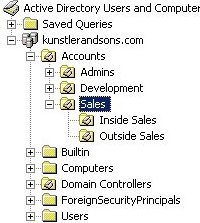
Supposons par ailleurs que vous vouliez que la recherche Active Directory commence dans le conteneur Sales que l'on voit dans cet exemple. Cela permet à la recherche de trouver tous les objets d'utilisateur à l'intérieur du conteneur Sales, mais aussi de tous les conteneurs à l'intérieur du conteneur Sales.
La chaîne de base de recherche à ajouter à la configuration du Firebox est :
ou=sales,ou=accounts,dc=kunstlerandsons,dc=com
Les chaînes de recherche ne respectent pas la casse. Lorsque vous entrez la chaîne de recherche, vous pouvez utiliser des lettres majuscules ou minuscules. Assurez-vous qu'une virgule sépare chaque composant de la base de recherche et qu'il n'y a aucun espace entre les composants.
Cette recherche ne trouvera pas les objets d'utilisateur figurant dans les conteneurs Development ou Admins, ou encore dans les conteneurs Builtin, Computers, Domain Controllers, ForeignSecurityPrincipals, ou Users.
Champs Nom unique de l'utilisateur qui effectue la recherche et Mot de passe de l'utilisateur qui effectue la recherche
Vous ne devez renseigner ces champs que si vous sélectionnez une option d'Attribut de connexion différente de la valeur par défaut (sAMAccountName). La plupart des organisations utilisant Active Directory ne changent pas ce paramètre. Lorsque vous laissez la valeur sAMAccountName par défaut de ce champ, les utilisateurs donnent leur nom de connexion Active Directory habituel pour nom d'utilisateur quand ils s'authentifient. C'est le nom qui apparaît dans la zone de texte Nom de connexion de l'utilisateur de l'onglet Compte quand vous modifiez un compte d'utilisateur dans Utilisateurs et ordinateurs Active Directory.
Si vous utilisez une valeur différente pour l'Attribut de connexion, les utilisateurs qui essaient de s'authentifier donnent une forme différente de leur nom d'utilisateur. Dans ce cas, vous devez ajouter les Informations d'identification de l'utilisateur effectuant la recherche à la configuration de votre Firebox.